こちらの記事では、WordPressでログインに必要なユーザー名・パスワードを忘れた時の対処法について紹介しています。
WordPressにしばらくログインしていなかったため忘れてしまった・担当者が退職してしまい誰もログイン情報が分からない、なんてことは意外とあります。そのようなときに、こちらの記事をご参考ください。
目次
phpMyAdminにログインする
まず始めに、phpMyAdminのログイン情報を入手します。ログイン情報は、ルートディレクトリにある「wp-config.php」ファイルに記載されています。
/** データベース名 */
define( 'DB_NAME', 'local' );
/** ユーザー名 */
define( 'DB_USER', 'root' );
/** パスワード */
define( 'DB_PASSWORD', 'root' );
/** ホスト名 */
define( 'DB_HOST', 'localhost' );レンタルサーバー会社のサーバーパネルからphpMyAdminを開き、上記の情報でログインします。
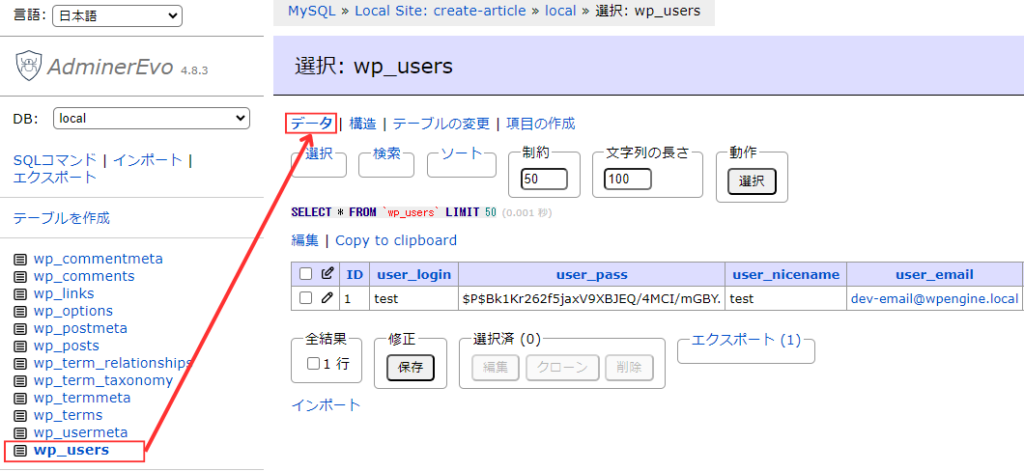
DB_NAMEに設定されているデータベース内の「wp_usersテーブル」→「データ」を選択します。
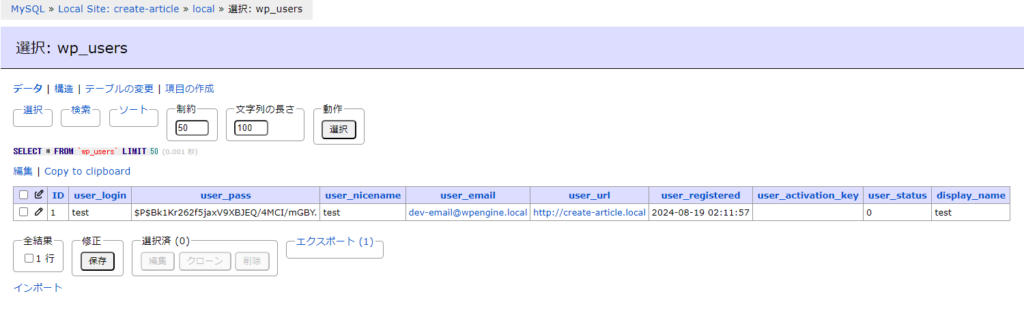
上記と同じ画面が表示されていればOKです。
ユーザー名の確認方法
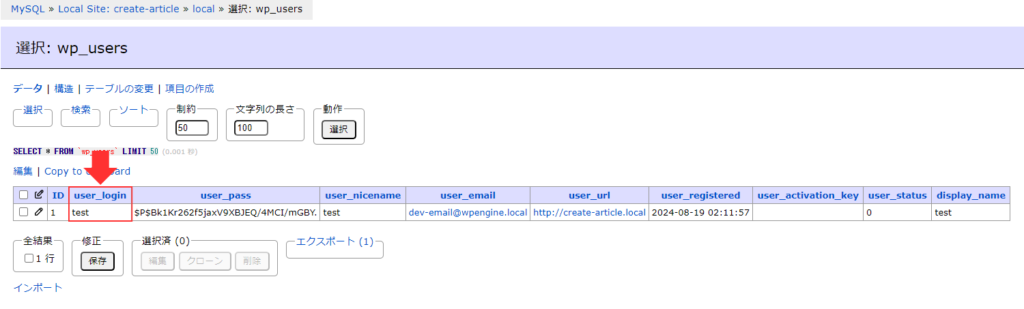
ユーザー名は、カラム名「user_login」のフィールドに設定されています。
パスワードの変更方法
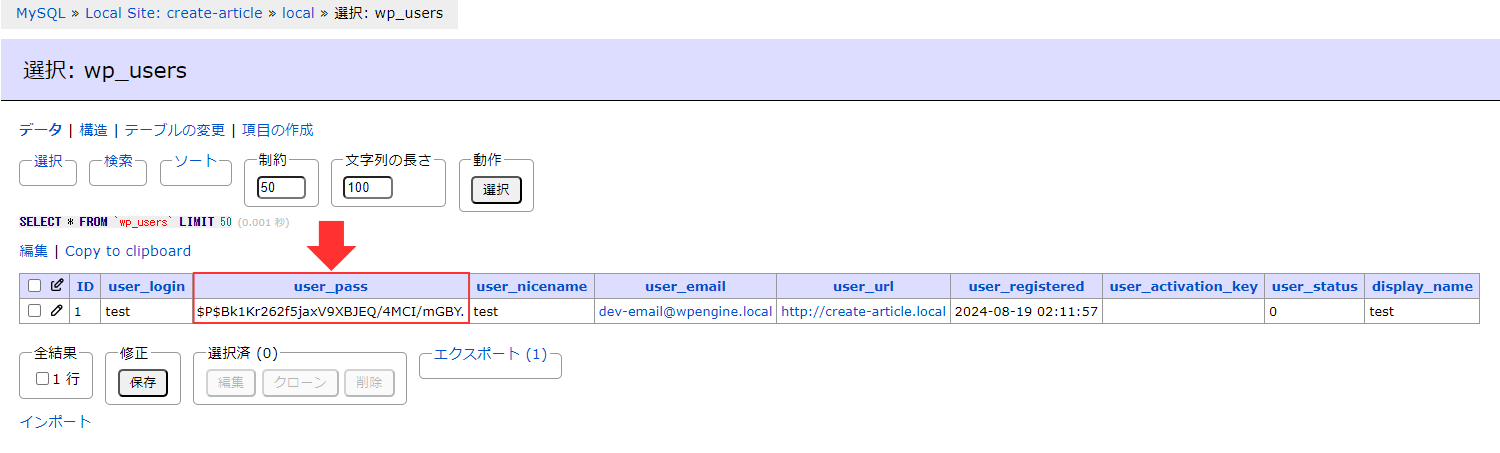
パスワードは、カラム名「user_pass」のフィールドに設定されていますが、これは暗号化された文字列が保存されています。
暗号化された文字列は、ログイン情報として使えないため代わりに新規のパスワードに変更します。
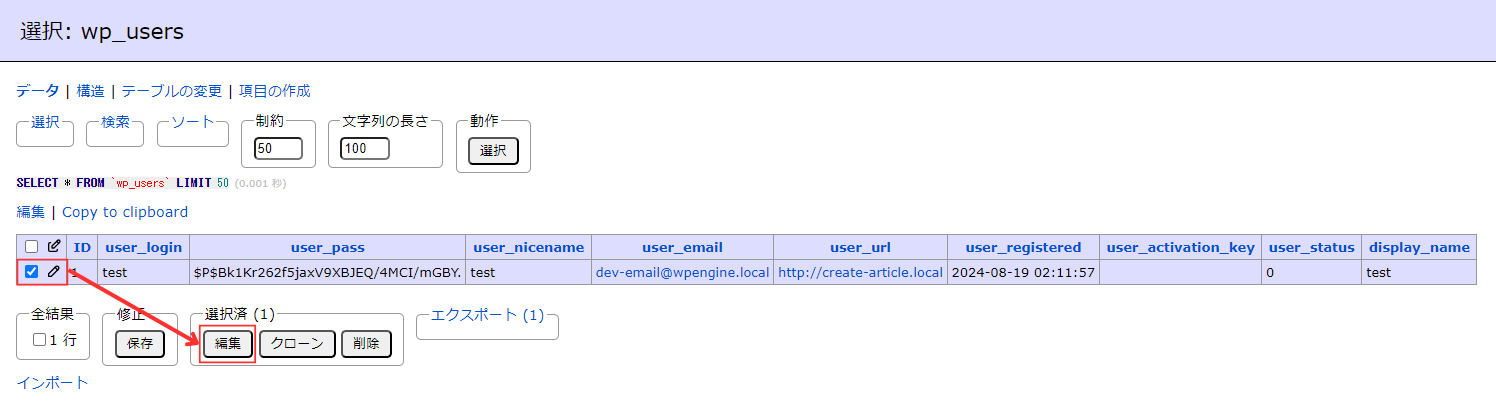
編集するレコードにチェックを入れ、編集をクリックします。
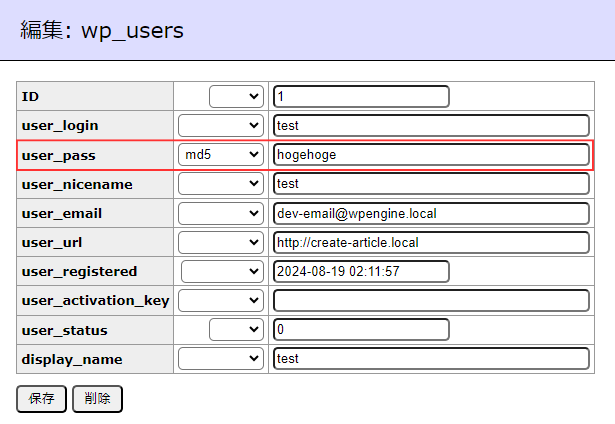
user_passに新規パスワードを設定し、関数はmd5を設定します。
以上で、パスワードの再設定が完了です。
